虽然小编使的是Windows系统,但是macOS的桌面风格,真是太让人喜欢了。
那么,怎么在使用Windows的同时,拥有苹果的体验呢?

为了达到这个效果,小编开始去找一些设置方法和工具之类的,希望可以找到简单实用的方法。
而现在,小编终于是得到了想要的Windows美化效果,相当开心。

俗话说得好,独乐乐不如众乐乐,今天就来将这个秘籍分享给大家。
一、桌面背景!
电脑桌面背景,可以说是Windows系统美化的第一步。
而这方面,小编所使用的是Wallpaper Engine应用。
这是PC端桌面美化工具中被“封神”的应用,在Steam商城售价18元。

原本只是想在畅销榜看看一些游戏什么的,浏览其他应用的时候,就发现了Wallpaper Engine好评众多。
进去一看,妥了!

在Wallpaper Engine的创意工坊中,你可以找到任意想要的风格,从动态到音乐。
这钱花的就一个字“值”,真是懂的自然懂。

二、桌面任务栏!
实际上,对于大部分Windows用户来说,现有的任务栏模式已经习惯了。
所以,在美化Windows桌面的时候,就不会对任务栏进行太大的改动。
但是,进一步优化Windows原任务栏还是没有问题。

StartIsBack 就是非常好用的一个工具,它具有详细详尽的自定义项目,可以让你随意搭配。
至于怎么个随意搭配法?
只要你喜欢,从XP、win7、win10到win11系统风格的开始菜单和任务栏,统统都没问题。

是的,StartIsBack 也是相当积极,win11系统风格一出来,就加入了。
就是这个还有问题,StartIsBack 并非免费的软件,如果不想花钱的话,你可以去找那些版本(你懂的)。

不过,也有部分朋友会觉得macOS风格的任务栏操作好看又实用,想要变成那样子。
而这方面,小编也是有合适的工具推荐的,那就是Mydockfind。
这个软件可以很好地将Windows原任务栏变成macOS 风格状态栏,无论是图标还是操作,都非常不错。

比如说你打开程序和缩小程序界面的时候,就有明显的非线性动画,操作丝滑流畅。
当然,这个软件运行也是有要求的,最低运行配置如下图所示。

其实,通过上面三个软件,基本就可以将Windows桌面简单改变成喜欢的样子了。
怎么样,是不是非常简单实用的Windows美化秘籍呀。
但是,如果你想更进一步去调试Windows桌面,也就将所有桌面操作都变成自己喜欢且顺手的。
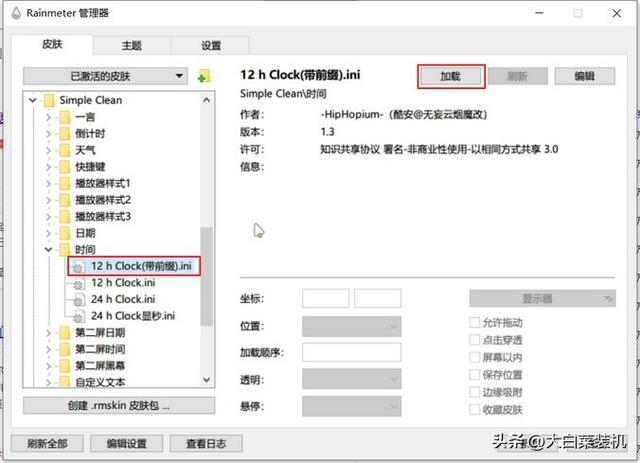
那么,自然是需要花费更多心思去设置的。
如果你有兴趣的话,可以试试Rainmeter软件,这是一款完全开源的免费桌面美化软件。
它基于GNU GPL v2开发,你可以通过开发文档,根据你自己的需求来打造专属的桌面。

一句话,只有你想不到的,就没有它做不到的。
因为,它可以从底部直接改变系统UI,包括壁纸、任务栏等等。
而且,它还有具有十分多样的可视化插件,让你轻松拥有需要的功能,你想左键菜单也是没问题的。

当然,就开发文档角度来看,不适合我们,毕竟要求很高。
但是,现有Rainmeter资源就有很多,成千上万,总有你和你心意的。
如果你有兴趣的话,可以自己去搜索一下,到时候就可以打造自己喜欢的Windows桌面了。

以上所说的工具,都可以直接在网上搜索并下载合适的版本使用,希望可以帮助到大家。
,




